HP Smartstart中文教程
HP SMARTSTART 引导盘收集报告方法
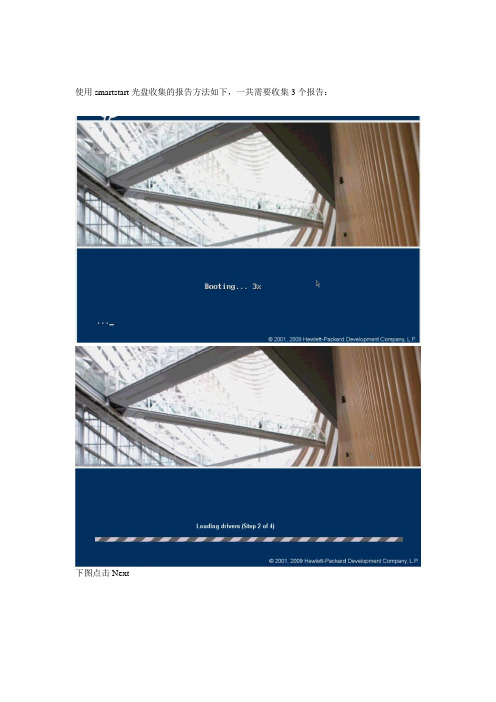
使用smartstart光盘收集的报告方法如下,一共需要收集3个报告:
下图点击Next
Agree
店家hp array configuration and Diagnostic
Diagnostic Report
然后点击右下方的Save Report,
第二个报告:Survey报告点击HP insight Diagnostic
诊断完成后如下图:
这里要注意下图的红色位置:
左侧的下拉菜单一定要选择:Advanced 右侧的下拉菜单一定要选择:All
然后点击右下方的Save进行保存。
第三个报告:
然后点击右下方的save进行保存。
如果有条件,建议log下面的这几个报告都保存一下
检测硬件,收集报告
Test选项可以检测硬件。
有quick ;complete;Custom test 。
quick中选择All Device (针对您现在的问题可以考虑检测所有硬件或者只检测内存以及硬盘信息)。
Number of loop 中可以设定检测次数(这个选项建议选择10次以上)。
然后点击Begin testing
Complete test。
完全检测比quick 多了CMOS DEVICE检测
Custom test。
可以自己定义test的硬件
检测后的结果在Status中可以看到
Diagnostic log
点击保存。
保存Test log
点击保存。
保存error log。
HP ProLiant ML350 G6 服务器 - 使用 SmartStart CD 引导安装 windows 2008 操作系统
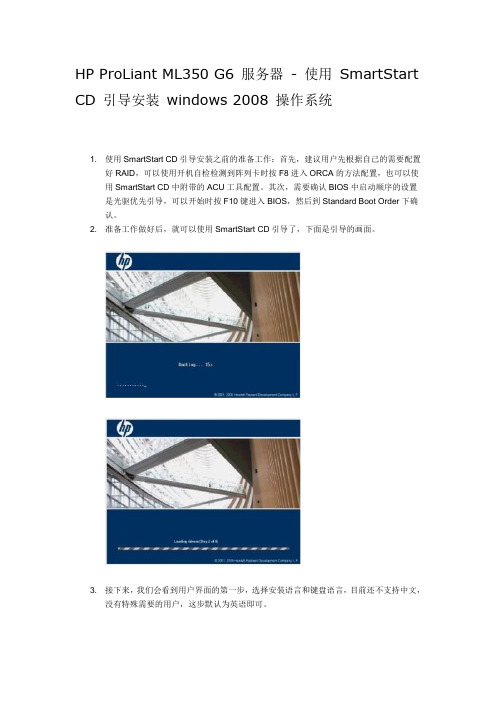
HP ProLiant ML350 G6 服务器- 使用SmartStart CD 引导安装windows 2008 操作系统1. 使用SmartStart CD引导安装之前的准备工作:首先,建议用户先根据自己的需要配置好RAID,可以使用开机自检检测到阵列卡时按F8进入ORCA的方法配置,也可以使用SmartStart CD中附带的ACU工具配置。
其次,需要确认BIOS中启动顺序的设置是光驱优先引导,可以开始时按F10键进入BIOS,然后到Standard Boot Order下确认。
2. 准备工作做好后,就可以使用SmartStart CD引导了,下面是引导的画面。
3. 接下来,我们会看到用户界面的第一步,选择安装语言和键盘语言,目前还不支持中文,没有特殊需要的用户,这步默认为英语即可。
4. 然后是终端用户授权许可,点击Agree才能继续下一步。
5. 接下来,到了操作选择页面,此页面可供选择的操作有:Install、Maintenance、SystemErase和Reboot。
Maintenance中包含ACU,可以借此进行阵列配置,也包含Insight Diagnostic,可以用来进行服务器硬件诊断,这里就不做详细介绍,System Erase和Reboot,顾名思义,一个系统擦除、一个重启。
(如图5)我们点击Install,继续下一步。
6. 接下来,出现的页面会显示系统信息,可以查看到BIOS版本、内存和磁盘大小、以及启动控制器,本次演示服务器配备的是Smart Array P410i阵列卡。
对于安装了1块以上阵列控制器的用户朋友,可以在此选择要把系统安装在哪块阵列控制器连接的硬盘上。
7. 然后,我们需要选择要安装的操作系统,本次演示使用的是SmartStart CD 8.30的版本,可以支持引导安装的系统有Windows 2003和2008。
这次我们选择的是Windows server 2008企业版。
HP服务器Smartstart ACU软件配置资料
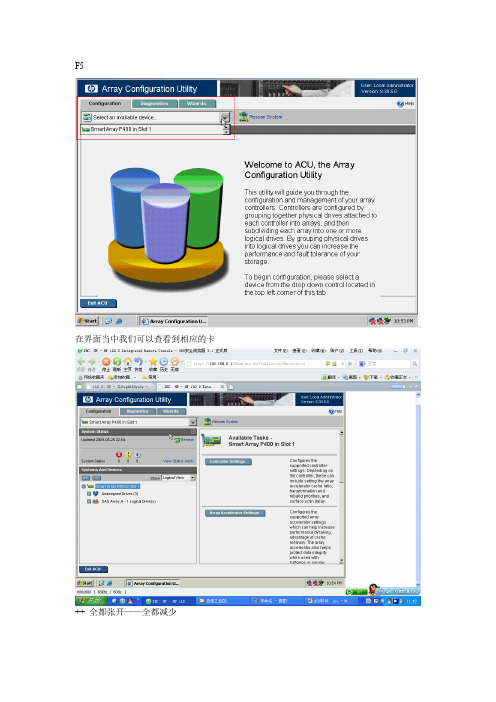
F5
在界面当中我们可以查看到相应的卡
++ 全都张开——全都减少
根据您机器的硬盘显示对应的信息
这对不同的设备现实不同的信息
创建array
点击红色部分,可以对卡的读写进行修改
点击2
根据磁盘数,显示了默认可以的riad级别和操作
Array加速器
Sectors:扇区
上面的选择用户可以根据自己的选择来划分
在左边阵列卡下的logical drive中选择相应的阵列array A或array B,如果你阵列下存在没有划分到阵列中的硬盘,在右面的选项中便会出现spare热备盘的管理选项,打开后在里面
进行选择保存即可。
PC服务器培训教材-HP SmartStart智能导航光盘操作指南

HP Proliant SmartStart 智能导航光盘操作指南目录1SMARTSTART 智能导航光盘概述 (1)1.1何为S MART S TART? (1)1.2如何使用S MART S TART? (2)2使用SMARTSTART配置服务器 (5)2.1部署操作系统 (5)3ML350G5服务器RAID卡配置 (15)3.1ORCA阵列配置工具 (15)1SmartStart 智能导航光盘概述SmartStart 智能导航光盘是HP服务器安装, 配置及诊断工具。
风险提示:SmartStart智能导航光盘针对技术水平较高的系统管理员使用,使用前请确保仔细阅读了本手册内容!1.1何为SmartStart?SmartStart CD是HP 专门用于Proliant 服务器的工具软件光盘,SmartStart CD可以帮助用户简单的部署和管理服务器,SmartStart CD包含以下功能:●部署操作系统:SmartStart 可以以向导的方式,帮助用户轻松的部署Windows 2008操作系统,并把HP System Insight Manager 系统管理平台的客户端(Agent),以及服务器内部集成硬件的驱动程序集成到操作系统中,使用户一次安装就可装好所有必要的工具软件和驱动程序。
●设置阵列:SmartStart 内置Array Configuration Utility (ACU) 阵列设置工具, 可以使用图形GUI界面对服务器内置的HP Smart Array阵列卡以及外置的HP Modular Smart Array 磁盘阵列进行RAID设置。
●阵列诊断:SmartStart 内置Array Diagnostics Utility (ADU) 阵列诊断工具, 可以对服务器内置的硬盘, HP Smart Array阵列卡, 以及外置的HPModular Smart Array 磁盘阵列进行故障诊断, 硬件检测。
HP ProLiant 服务器使用 SmartStart 8.30 引导安装Microsoft Windows 2003操作指南

HP ProLiant 服务器使用SmartStart 8.30 引导安装Microsoft Windows 2003操作指南以HP ProLiant DL 380 G5安装Microsoft Windows 2003 R2 Standard (32 Bit)为例:1.启动服务器,将SmartStart 8.30 32位版放入光驱引导,进入¡Language and Keyboard Selection¡界面,选择¡English (US)¡和¡US English¡点击¡Next¡进入下一步2.进入¡Important Information¡界面时点击¡Agree¡进入下一步3.在装系统前需进行阵列配置,点击maintenance,进入阵列配置(以E200的阵列卡,Raid 5 阵列为例)4. 点击HP Array Configuration and Diagnostics .开始阵列配置。
5. 选择配置阵列的阵列卡,点选Smart Array E200 in slot 3 (以E200 阵列卡为例)如果该机器之前已经配置阵列,现需要重新做阵列,需先清除之前阵列。
6. 依次点击Clear Configuration、OK,清除阵列。
清除完成,进入下一个界面进行配置。
如之前没有配置阵列,直接进入下一个面界面进行配置。
7. 点击Create Array 创建阵列8. 点击List View9. 勾选所需硬盘,点击OK10. 点击Create logical drive 创建逻辑驱动器11. 点选Raid 5(以Raid5阵列为例),Stripe size 、sectors、size、Array Accelerator,请根据具体要求设置,截图为默认设置。
设置完成点击save 保存。
HP服务器-SmartStart CD 收集硬件日志方法(Survey IML ADU)

1、SSCD 收集Survey 报告: (1)
2、保存IML日志: (7)
3、收集ADU报告: (9)
光盘导引后,请把U盘插到机器上。
一、Smart Start 引导收集Survey 报告:
1、放入引导盘后启动服务器
2、进入HP Log页面
3、选择安装语言和键盘类型
4、协议条款,点击同意继续
5、进入Maintennace 选项
或者是下图(根据SSCD版本的不同,界面不同,但功能是一样的):
6、选择进入HP Insight Diagnostics窗口:
面不同,但是功能是一样的)
7、进去以后,左上方的窗口点击Survey ,view level 选择advanced; categories 选择all 。
备中。
1、还是在上面的窗口中,点击Log -> Integrated Management Log
2、点击保存,之后输入IML日志的文件的名称
三、收集ADU报告:
1、按ESC退到以下界面,选择进入HP Array Configuration and Diagnostics窗口:
或者下图这样(Configure and Diagnose Array窗口)
2、点击上面的diagnostics:
Report .
4、ADU 信息是与阵列卡和硬盘相关的信息。
点击save report,之后信息会保存到外接设备上。
HP 3PAR StoreServ 7000 SmartStart 1.3.1 软件发行说明 (QR482-96760, July 2014)
HP 3PAR StoreServ 7000 SmartStart 1.3.1软件发行说明摘要本文档中的信息可供 HP 客户、合作伙伴和 HP 现场代表使用。
这些发行说明描述了 HP 3PAR SmartStart 1.3.1 软件中的功能、修改和问题。
HP 部件号:QR482-96760出版日期:2014 年 6 月© 版权所有 2014 Hewlett-Packard Development Company, L.P.机密计算机软件。
拥有、使用或复制本软件须获得 HP 颁发的有效许可证。
依据 FAR 12.211 和 12.212,商业计算机软件、计算机软件文档以及商业物品的技术数据根据供应商的标准商业许可证授权于美国政府。
此处包含的信息如有更改,恕不另行通知。
HP 产品与服务仅有的担保已在这类产品与服务附带的明确担保声明中阐明。
此处任何信息均不构成额外的保修条款。
对于本文包含的技术或编辑上的错误或遗漏,HP 概不负责。
声明Microsoft、Windows、Windows Server 2008 R2 和 Windows Server 2012 是 Microsoft Corporation 的注册商标或商标。
Java 和 Oracle 是 Oracle 和/或其子公司的注册商标。
Adobe® 和 Acrobat® 是 Adobe Systems Incorporated 的商标。
所有其他商标和注册商标均归属其各自所有者。
担保/go/storagewarranty本文档提供 HP 3PAR SmartStart 软件的发行说明。
HP 3PAR SmartStart 是一个启动工具,允许您轻松设置 HP 3PAR StoreServ 7000 Storage System 。
SmartStart 可指导用户配置用于启动 HP 3PARStoreServ 7000 Storage 平台的所有必要组件。
Hp 服务器的windows操作系统安装之一hp smartstart引导盘的下载及制作
Hp 服务器的windows操作系统安装之一——hp smartstart引导盘的下载及制作
HP有的服务器机型对不同的Windows版本不支持的现象,因为从smartstar光盘启动发现只有有的windows版本并不存在于选项中。
这是因为smartstart的版本不同造成的,所以要想安装合适的Windows有俩种方法,一种方法是下载合适版本的smartstart;另一种是从官网上去下载RAID卡的驱卡,用USB软驱加载,安装完windows 后再加载驱程序。
一、寻找理想版本的smartstart的。
1.点击以下网址:/#Support。
选择“Download drivers and software (and firmware) ”。
输入“smartstart”,点击GO 。
2.点击“HP SmartStart Maintenance Single Release Software ”。
4.点击“Microsoft Windows合适的版本”。
3.点击“HP SmartStart CD ”版本说明旁边的“Download” 按钮。
6.下载后刻录成可引导的光盘(略)。
7.利用Ultra ISO刻录成可引导的U盘启动盘(推荐)。
(1)打开下载的镜像文件,插入U盘,点击启动然后选择写入硬盘镜像。
(2)点击“写入”开始刻录U盘启动盘。
HP服务器安装手册
使用smartstart引导安装windows2003实验机器: HP ProLiant ML330 G6实验用盘: SmartStart 8.4 X86Windows Server 2003 Enterprise X861.启动机器,按[F9]进入BIOS,设置光驱为第一启动项,[F10]保存退出。
2.将SmartStart 8.4光盘放入光驱,重新启动服务器。
3.系统将显示由SmartStart 进行引导安装,点击[Enter]进入首先显示的是语言和键盘,如下图所示:之后SmartStart会检查网络设置,如下图所示:接下来是最终用户许可说明,如下图所示:进入到SmartStart的配置首界面:首先在上方的区域,会看到服务器的信息,如:服务器型号为:ProLiant ML330 G6,ROM的版本号为:W07 03/30/2010,物理内存大小为4G在操作选择区有五个选项,分别是:(1)Install(安装新的操作系统)(2)Run Saved Installation(运行已保存的操作系统)(3)Maintenance(维护)(4)System Erase(低格系统)(5)Reboot(重启服务器)4.配置阵列(1)在HOME主页面下选择Maintenance,进入维护界面,如下图所示:可以看到里面有五个选项:HP Light-Out Configuration (配置Light-Out)HP Array Configuration and Diagnostics(配置及检测阵列)HP Insight Diagnostics(内部诊断)Create a bootable USB Key(制作可引导的USB Key)USB Punchout Creation Utility()(2)点击HP Array Configuration and Diagnostics进入阵列配置界面,如下图所示:首先可以看到三个标签Configuration (配置阵列)Diagnostics(检测阵列)Wizards(向导)点击Configuration,下方会有一个选择阵列卡的下拉菜单,选择服务器上的阵列卡SmartArray B110i SATA RAID后会显示出此阵列卡的当前配置情况,如下图所示:可以看到当前阵列卡已配置好一个阵列,但还有一块硬盘未作配置,选择右边的Clear Configuration将当前阵列配置清除,清除后可以看到当前服务器上有两块SATA硬盘,容量分别为500G和250G,如下图所示:在右边的选项中选择Create Array,创建阵列,如下图所示:创建好后可以看到左边显示区中已经有一个已建好的阵列,可使用的大小是465.7GB5.配置logical driver在左边的显示区中选择创建好的阵列后,点击右边界面中的Create Logical Drive创建逻辑磁盘,如下图所示:创建好的逻辑磁盘如下图所示:可以看到,一块100G的磁盘作了RAID0,另一块400G的磁盘作了RAID16.安装操作系统重新返回SmartStart引导的首界面,如下图所示:点击Install,进行操作系统的安装,首先需要选择安装操作系统的逻辑磁盘,如下图所示:选择作RAID0的Disk1安装操作系统,点击Next选择好要安装的操作系统版本,点击Next选择安装操作系统的源类型,如下图所示:选择文件类型及引导分区的大小,如下图所示:在选择引导分区大小的时候,默认为最大,也就是把安装操作系统的逻辑分区全部用来安装操作系统,当然也可以根据实际需要自定义引导分区。
HP服务器windows下SmartStart 光盘自动安装驱动安装驱动
说明信息
本文介绍Proliant DL380 G3服务器安装完Windows 2000 Server 或Windows Server 2003系统后,使用SmartStart 光盘自动安装驱动,文章以S martStart 7.1 版本光盘为例。
如果计算机的系统损坏或者崩溃,惠普建议客户首先设法备份数据。
备份数据后,使用随机的SmartStart 光盘重新安装新系统。
注意:安装的新系统会删除原来的所有数据。
安装步骤:
1.在Windows 系统手工安装完后,将SmartStart 光盘放入光驱中,光盘自动运行,出现如下界面;
2. 选择“Agree”按钮,进入SmartStart 光盘的主界面;
3.选择“Install PSP”一栏,点击其中的“Click here”,选择安装;
4.输入管理员的帐户和密码;请保留存档
5.进入安装的流程,选择“下一步”按钮;
6. SmartStart 光盘自动安装所需驱动及管理程序,直至拷贝结束。
确认安装成功
上述驱动安装完毕后,鼠标右键单击我的电脑->管理->设备管理器,发现已经没有带问号和叹号的设备,说明所有驱动已经安装成功。
如果对于上面驱动安装有困难,建议参考上面步骤多试试,或者和惠普工程师联系咨询,网址是:
/ChattingSupportWeb/UI/Login/RoomList.aspx。
- 1、下载文档前请自行甄别文档内容的完整性,平台不提供额外的编辑、内容补充、找答案等附加服务。
- 2、"仅部分预览"的文档,不可在线预览部分如存在完整性等问题,可反馈申请退款(可完整预览的文档不适用该条件!)。
- 3、如文档侵犯您的权益,请联系客服反馈,我们会尽快为您处理(人工客服工作时间:9:00-18:30)。
HP Proliant DL380 G5 -安装Windows2003 操作系统的步骤
本文讨论使用Smartstart7.6 引导安装windows2003 的步骤
用SmartStart7.6 版本光盘引导启动DL380G5
选择语言,这里选择English
版权协议,选择Agree
出现主操作界面,安装系统选择Deploy Server
此时可以看到服务器型号、控制器型号以及逻辑盘大小等信息
选择windows2003
注意:SmartStart7.6 光盘新增了通过USB Key 、Network 和DVD 安装系统的功能,并且可以选择从ISO 镜像安装还是从Flat Files 安装。
此时我们以普通方式选择从CD-ROM 安装
自定义C: 分区大小,并选择文件系统
SNMP 设置,默认即可
输入用户信息和Product CD-Key
警告信息,提示继续会擦除数据
等待从SmartStart 光盘复制文件
提示插入windows2003 光盘继续完安装过程即可
在选择安装方式的时候,我们可以选择从网络安装,并且选择CD image(ISO)
此时Server name/IP address 填入ISO 镜像所在客户端的IP ,Share name 输入共享文件夹的名称,User Name 和Password 分别填入ISO 镜像所在客户端的系统用户名和密码,其他部分默认即可
选择ISO 镜像保存的路径
继续安装即可看到与CD-ROM 安装相同的后续步骤。
